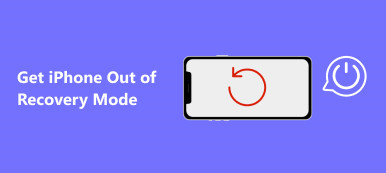"Ingresé mi ID de Apple y mi contraseña varias veces y marqué la casilla Recordar contraseña en iTunes, pero todavía persiste en pedirme mi contraseña. ¿Qué puedo hacer para solucionar este problema?"
Aunque iTunes es una utilidad para comprar o descargar aplicaciones y realizar copias de seguridad o restaurar dispositivos iOS, también causa dolores de cabeza a las personas debido a varios problemas. Por ejemplo, iTunes sigue pidiendo la contraseña como se indica arriba.
Si te has encontrado con este complicado problema y no sabes cómo abordarlo, ¡estás de suerte! En este tutorial, explicaremos por qué aparece este problema y cómo solucionar que iTunes siga pidiendo una contraseña de 7 formas sencillas y presentaremos una alternativa definitiva a iTunes.

Nota: En la siguiente descripción, nos centramos en resolver la contraseña del ID de Apple de iTunes, en lugar de contraseña de copia de seguridad de iTunes.
- Parte 1. ¿Por qué iTunes sigue pidiendo una contraseña?
- Parte 2. 7 formas sencillas de arreglar iTunes sin dejar de pedir una contraseña
- Parte 3. Las preguntas frecuentes de iTunes siguen pidiendo una contraseña
Parte 1. ¿Por qué iTunes sigue pidiendo una contraseña?
¿Por qué iTunes sigue pidiendo contraseña? Varios factores podrían llevar a tal problema.
Actualizaciones automáticas de iTunes. Apple publica actualizaciones para iTunes con regularidad. Si ha activado la función de actualización automática en iTunes, es posible que olvide su contraseña y siga preguntando. En el caso de que iTunes falle en la descarga, este problema también puede ocurrir.
En una palabra, las razones por las que iTunes sigue pidiendo una contraseña son un poco complicadas. Sin embargo, aún puede resolver este problema de las siguientes 7 formas sencillas.
Parte 2. 7 formas sencillas de arreglar iTunes sin dejar de pedir una contraseña
Si utiliza iTunes principalmente para realizar copias de seguridad y restaurar datos de iPhone, puede elegir la mejor alternativa a iTunes: Apeaksoft iOS Data Backup & Restore. Con esta alternativa superior, puede resolver el problema de que iTunes le solicite una contraseña desde la raíz.
Bono: alternativa de iTunes (una forma rápida de arreglar iTunes sigue pidiendo la contraseña)

4,000,000+ Descargas
Copia de seguridad con un clic y restaurar iPhone con cifrado.
Vista previa y datos de respaldo de iPhone a la computadora a voluntad.
Mantenga los datos existentes y restaurados intactos de forma segura.
Funciona con todos los dispositivos iOS populares (compatible con iOS 26).
Aprenda más detalles para datos de respaldo de iPhone aquí.
Forma 1. Reinicie el iPhone
Reiniciando iPhone Parece ser una solución universal para resolver casi los problemas de Apple.
Paso 1 Presione y suelte rápidamente el botón para subir el volumen> botón para bajar el volumen en el lado superior izquierdo de su iPhone.
Paso 2 Mantén presionado el botón "Encendido" hasta que puedas ver el logotipo de Apple. Luego, suelta el botón "Encendido". Si su modelo de iPhone no se aplica de esta manera, puede obtener los métodos completos de reiniciando iPhone Disponible para todos los modelos de iPhone.
Paso 3 Conecte su iPhone a su computadora e inicie iTunes nuevamente para verificar si el problema está resuelto.

Camino 2. Compruebe la actualización de iTunes
En Mac:
Paso 1 Inicie la aplicación iTunes en su computadora Mac, despliegue el menú "iTunes" en la cinta superior y haga clic en "Buscar actualizaciones".
Paso 2 Si hay una actualización disponible, presione "Instalar" en el cuadro de diálogo emergente para obtenerla. Cuando aparezca la ventana de Términos y condiciones de Apple, léala claramente y haga clic en "Aceptar" para continuar.
Paso 3 Después de descargar e instalar iTunes, reinicie su computadora para completar la actualización.
En Windows:
Paso 1 Abra iTunes y haga clic en la opción "Buscar actualizaciones" en el menú "Ayuda".
Paso 2 Haga clic en "Instalar" para obtener la última actualización de iTunes, si la hay. Lea y "acepte" los términos y condiciones de Apple.
Paso 3 Cuando termine, reinicie su PC con Windows para que la actualización funcione.

Forma 3. Verifique las actualizaciones de aplicaciones en la App Store
Si los métodos anteriores no son factibles, puede intentar verificar las actualizaciones de la aplicación y comprarlas.
Tal vez una o más aplicaciones no pudieron actualizarse o descargarse a la última versión. En ese caso, es posible que iTunes siga solicitando la contraseña. Puede encontrar las descargas fallidas en la pantalla de inicio y completar las actualizaciones de la aplicación en las pestañas Comprado y Actualizaciones de la App Store.
Si sus aplicaciones o música compradas desaparecieron durante el proceso de reparación, simplemente lea esta publicación para restaurar las compras de iTunes.

Camino 4. Restablecer la configuración del iPhone
Restablecer la configuración del iPhone o iPad es otra forma de solucionar el problema que iTunes sigue pidiendo contraseña.
Paso 1 Ejecute la aplicación Configuración, navegue hasta "General" > "Transferir o restablecer iPhone" y toque la opción "Restablecer".
Paso 2 Toca "Restablecer todas las configuraciones" e ingresa tu contraseña. Luego, sigue tocando "Restablecer todas las configuraciones" dos veces para eliminar la configuración personal.
Paso 3 Luego reinicia tu iPhone y conéctalo a iTunes nuevamente para verificar si el problema desaparece.

Forma 5. Cerrar sesión/iniciar sesión en tu iPhone
Puedes intentar cerrar sesión en tu iPhone para arreglar que iTunes siga pidiendo la contraseña.
Paso 1 Ejecute la aplicación Configuración, toque su nombre en la parte superior de la pantalla. Luego, desplácese hacia abajo para tocar "Cerrar sesión".
Paso 2 Ingrese la contraseña de su ID de Apple en la página emergente y toque "Desactivar"
Paso 3 Puedes decidir guardar una copia de tus datos en el iPhone según tu demanda. Luego toque "Suspiro" dos veces para confirmar.
Paso 4 Ahora puedes volver a iniciar sesión en tu cuenta de Apple y conectar tu iPhone a iTunes para comprobar si el problema desaparece.

Camino 6. Cambiar ID de Apple
Si el problema que iTunes sigue pidiendo contraseña persiste, tienes que restablece tu ID de Apple, que es lo mismo con la cuenta de iTunes.
Paso 1 Acceda a appleid.apple.com en su navegador y haga clic en el enlace titulado "¿Olvidó su contraseña?".
Paso 2 Siga las instrucciones en pantalla para cambiar su ID de Apple.
Paso 3 Después de cambiar su ID de Apple, desbloquee su iPhone o iPad y restablezca su cuenta de iCloud.
Paso 4 Luego, conecte su dispositivo iOS a la computadora, abra iTunes y restablezca la ID de Apple para verificar si el problema está resuelto.

Camino 7. Actualizar iOS
Otra solución para deshacerse de iTunes sigue pidiendo contraseña es actualizar iOS para su iPhone o iPad. Si su iPhone no se actualiza, puede aprender varias formas de solucionarlo el software de actualización del iPhone falló de antemano.
Paso 1 Inicie la aplicación "Configuración" y diríjase a "General" > "Actualización de software". Si hay una actualización de iOS disponible, toque "Instalar ahora" para comenzar a descargar la actualización.
Paso 2 Espere a que se complete el proceso, su iPhone se reiniciará. Inicie sesión con su contraseña y conecte su dispositivo a la computadora.
Paso 3 Inicie iTunes para ver si el problema está resuelto.

Parte 3. Las preguntas frecuentes de iTunes siguen pidiendo una contraseña
¿Tu contraseña de iTunes es la misma que tu contraseña de Apple?
Sí. La ID de Apple le permite acceder a varios servicios de Apple, incluidos iTunes, iCloud, App Store y más. Su contraseña de ID de Apple se utiliza para iniciar sesión en su cuenta de Apple, incluido iTunes.
¿Puedo desactivar la solicitud de contraseña en iTunes?
No. No puede desactivar la solicitud de contraseña en iTunes por razones de seguridad. La solicitud de contraseña puede evitar el acceso no autorizado y las compras no autorizadas sin su permiso.
¿Puedo restablecer mi contraseña de iTunes si la olvido?
Sí. Si olvida su contraseña de iTunes (contraseña de ID de Apple), puede restablecerla. Para obtener más información, puede leer acerca de cómo hacer el restablecimiento de la contraseña de iTunes.
¿Qué hace iTunes?
iTunes es un reproductor multimedia y una aplicación de gestión de contenido digital. Puede reproducir archivos multimedia, escuchar podcasts, sincronizar archivos, etc.
¿Todavía puedo usar iTunes en lugar de Apple Music?
Sí. Todavía puede usarlo si no actualiza a macOS Catalina o posterior. Desde que iTunes dejó de usarse en 2009 con el lanzamiento de macOS Catalina.
Conclusión
En este tutorial, hemos compartido las formas comunes de arreglar iTunes sigue pidiendo contraseña. La gente usa iTunes para comprar contenido, descargar aplicaciones, hacer copias de seguridad del dispositivo iOS y solucionar problemas. Sin embargo, iTunes tiene errores y también muestra errores. Siguiendo las guías de este artículo, este problema puede resolverse.
Si está cansado de iTunes, le sugerimos que pruebe la mejor alternativa de iTunes, Apeaksoft iOS Data Backup & Restore. Esta utilidad fácil de usar le permite realizar copias de seguridad y restaurar dispositivos iOS en unos pocos segundos.